はじめに
更新履歴
| 2025.10.06 | V3動作不良発生 |
| 2025.10.11 | X 着荷 |
| 2025.10.11 | ボタンに機能割当 |
| 2025.10.11 | フィット感と 私の手の大きさ |
| 2025.10.12 | マクロ ブロガー設定 |
| 2025.10.12 | マウスの光るポイント |
| 2025.10.12 | 初期化方法 |
| 2025.10.12 | Razer Synapse 4バグ有 |
| 2025.11.06 | Razer Synapse 4 beta |
 トラオ
トラオ楽天で大量ポイント付与時に購入
- 耐久性の高いゲーミングモデル
- Bluetooth / 無線トングル接続
- ゲーミングデバイスとしては
1万円という安価な値段 - 2019年から発売されている
ロングセラーモデル - マクロ搭載可能な9ボタン
RAZER Basilisk V3 X HYPERSPEEDを買う理由
- Razerが好き
- 光ってほしい
- エルゴノミクスマウス
 トラオ
トラオRazer製のマウスの中ではあまり光らない分類
RAZER Basilisk X update
| 2025.11.06 | Razer Synapse 4 beta |
| 2025.11.06 | 1.06 |
Razer SynapseとCHROMAが
利用可能になったSynapse beta 4
 トラオ
トラオ問題なく起動中
ゲーミングマウスとは
ゲーミングマウスについて
ゲーミングマウスは普通のマウスは少し違う
- カスタマイズ可能
- ボタンがたくさんついている
- パーツの耐久度が高い
- 精確なマウス操作が可能
- アリエクスプレスでは補修パーツ有
- アリエクスプレスでカスタムパーツ有
- 値段が10倍位する
ゲーミングマウス 10.000円
ノーマルマウス 1.000円
 トラオ
トラオ一度慣れてしまうと
体の一部分のような感覚になる
 助手タヌオ
助手タヌオすぐ直ったし
原因もなんとなく判明した
ゲーミングギアメーカーRAZERについて
RAZERのゲーミングマウスについて
1999年当時、10倍のDPI解像度マウスで
ゲーム業界を席巻した
米国のゲーミングデバイス老舗メーカー
2005年買収されてシンガポールと米国に
拠点を持つメーカー
商品名は爬虫類や昆虫類に由来する
 トラオ
トラオゲーミングマウスを
普段使いするメリット
- 高耐久性ゆえに壊れにくい
- リペアパーツがある
- カスタムボタンがある
Basiliskについて
Basiliskについて

ギリシャ神話の空想上の爬虫類っぽい怪物
人間工学に基づいた形状と
高度なカスタマイズ機能を備えたシリーズ
いわゆるエルゴノミクスマウスで
握った時に親指のポジションがしっくりくる
X, V3 vs V3 pro
- 普通のマウスより高感度なセンサー
- 他のRAZERマウスより
低スペック故、電池消費が穏やか - 必要十分な耐久性
- Razer Synapse対応
- Rzer CHROMA対応
- ライティングは弱照明
- e-sports的ゲームには不向き
Basilisk Xでも必要十分なスペック
 トラオ
トラオ今でも普通に使うのには
問題無し
X、V3とV3 pro スペック詳細比較
| モデル名 | X | V3 | V3 pro |
| 参考画像 |  | 
| 
|
| 参考画像 | 11.880 | 10.430 | 24.880 |
| 発売年月 | 2019年 | 2021年9月 | 2022年8月 |
| 外型設計 | 右手用 | 右手用 | 右手用 |
| 有線接続 | x | Razer™ Speedflex 着脱不可 | USB Type C ケーブル |
| Bluetooth | 〇/無線トングル | x | 〇/無線トングル |
| バッテリー持続時間 | 単3(280~450時間) | x | 最大 150 時間 |
| 最大感度 (DPI) | 16000 | 26000 | 30000 |
| 最快速度 (IPS) | 450 | 650 | 750 |
| 最快加速度 (G) | 50 | 50 | 70 |
| プログラム可能なボタン | 6 | 11 | 11 |
| スイッチのタイプ | 第2世代 | 第2世代 | 第3世代 |
| クリック耐性 | 5000万回 | 7000万回 | 9000万回 |
| 記憶可能プロファイル | 5 | 5 | 5 |
| マウス滑走部 | 100% PTFE | 100% PTFE | 100% PTFE |
| ケーブル | x | Razer™ SpeedFlex ケーブル | USB Type-A to C 充電ケーブル |
| スクロールホイール(mm) | 130 | 130 | 130 |
| 大きさ(幅*長) | 75*130 | 75.0*42.5 | 75.4*42.5 |
| 重さ | 83 | 101 | 112 |
実物レビュー
開封

- Razer Basilisk X 本体
- 説明書
実寸



ほぼ公式値通りの大きさ
 トラオ
トラオエルゴノミクスマウス故の大きさ
- 人間工学に基づいて設計されたマウス
- 快適に使うマウスを使うという設計思考で
デザインされている - 長時間マウスを使うことも想定されている
 助手タヌオ
助手タヌオ持ち運びにはケースが必要かも
フィット感
華奢だが割と大きい手
- 指の長さ:9.2cm
- 手の窪みから指先:12.98cm
- 手の先から手の付け根まで19.5cm


ギリギリMサイズかLサイズの手サイズ
- Sサイズー17.5 cmまで
- Mサイズー17.5-19 cm
- Lサイズー> 19.0cm以上
 トラオ
トラオ親指のポジションが快適で
握っていてちょうど良い
光るポイント


スクロールホイールのみ
LEDが点灯するBasilisk X
 助手タヌオ
助手タヌオもう少し光って欲しい気もするけど、電池持ちに影響するから
ホイールだけで良い気もする
 トラオ
トラオ足りない光はスピーカーで補う
初期設定
Razer Synapse
Razer Synapse 4 betaとは
Synapse4起動しない問題、解決
 トラオ
トラオ仕方なくsynapase3で運用してた
 助手タヌオ
助手タヌオbetaですべて解決
| バージョン | コメント | |
| △ | Synapse3 | 2026年1月でサポ終了 |
| × | Synapse4 | 起動しない不具合有 |
| 〇 | Synapse4 beta | 動作確認 |
ボタン割当
割当について
ボタン割当はRazer Synapseから行う
直感的に設定可能
以前は相性問題がありその度に改善されてきた
Razer Synapseが3から4へアップデートされ
AMDの人は様子を見た方が良いかも
割当方法
- Razer Synapseを起動
- 一番上のタブからマクロを選択
- マクロ設定
- 一番上のタブからBASILISK V3を選択
- 割当ボタンを設定
マウスのボタンに機能を割り当てる方法ー詳細
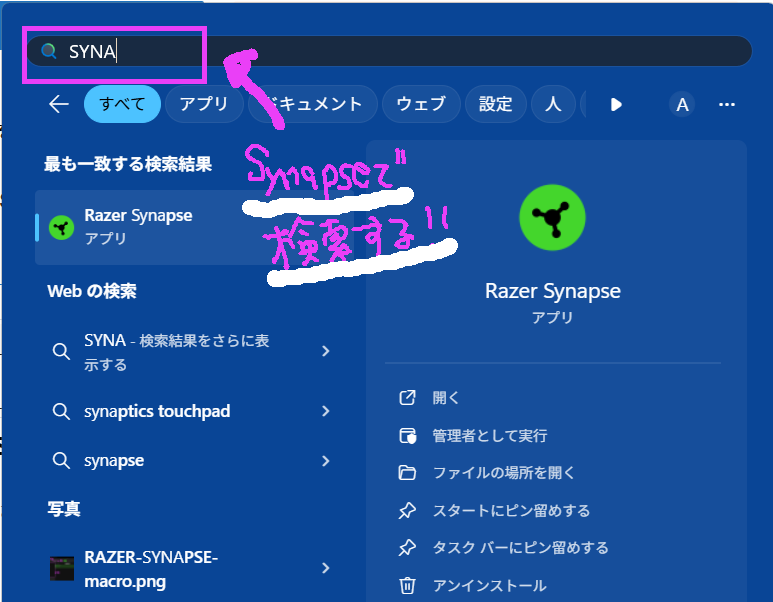
検索窓から
”SYNAPSE”と検索する
 トラオ
トラオ起動すればなんでもOK
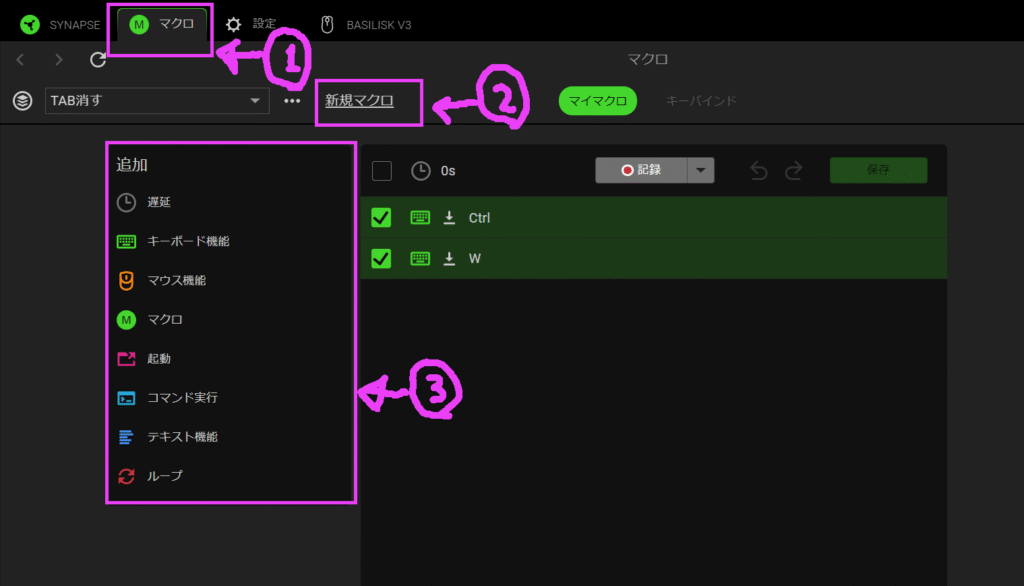
- メニューのマクロをクリック
- 新規マクロ
- 動作を作成
先にマクロを組んで
デバイスのボタンに割り当てる
アプリ側であらかじめ記録しておいた
操作手順を、必要に応じて
自動的に実行できる機能のこと
 トラオ
トラオここで組んだマクロは
他Razer機器でも利用可能
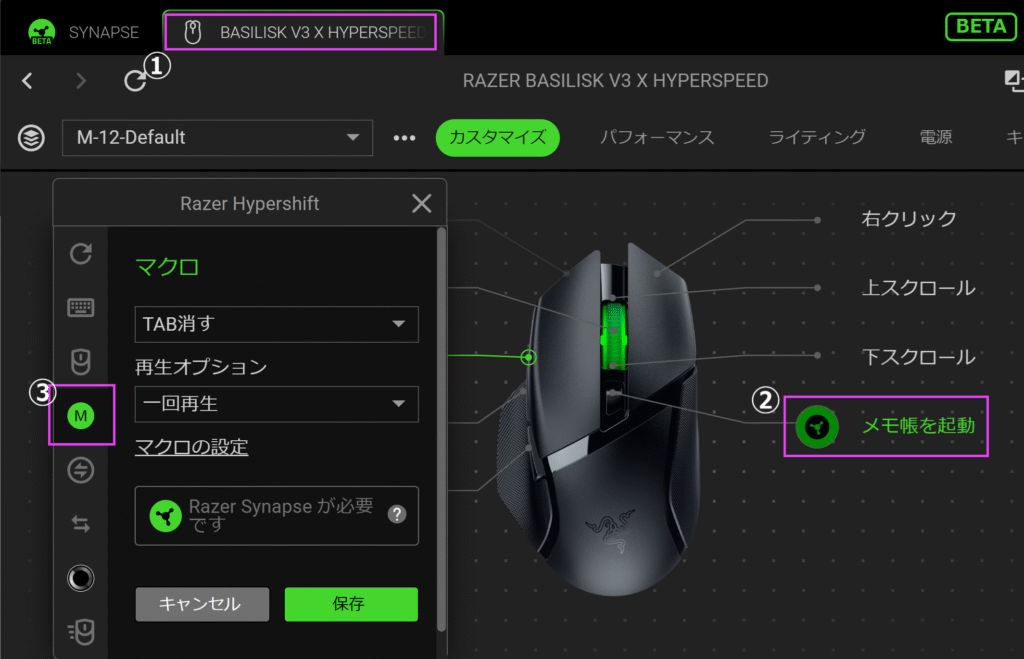
- メニュー上のデバイスをクリック
ここでBASILISK V3 X HYPERSPEED - 割り当てたいボタンをクリック
- 先ほどを作ったマクロを割り当てる
 トラオ
トラオ割り当てれそうなボタン
実質3つくらい?
- 感度クラッチ
- マウスボタン5
- マウスボタン4
- DPI変更ボタン
ブロガー的割当方法
| 感度クラッチ | ブラウザの タブを消す |
| マウスボタン4 ブラウザの戻る | ブラウザの タブ戻る |
| マウスボタン5 ブラウザの進む | ブラウザの タブ前進 |
| DPI変更 | よく使うアプリ |
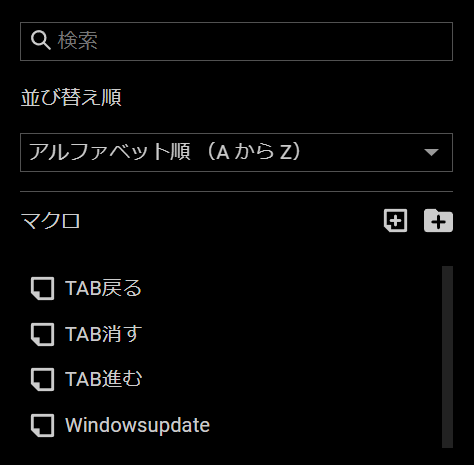
ブラウザが突然戻ったら
書いた記事が消えてしまうので
使わないブラウザの戻るボタン
キーボードで
Ctrl+TAB
キーボードで
Ctrl+TAB+Shift
キーボードで
Ctrl+W
LED設定

 トラオ
トラオ緑と黒で統一感を演出
LEDライティング設定の詳細
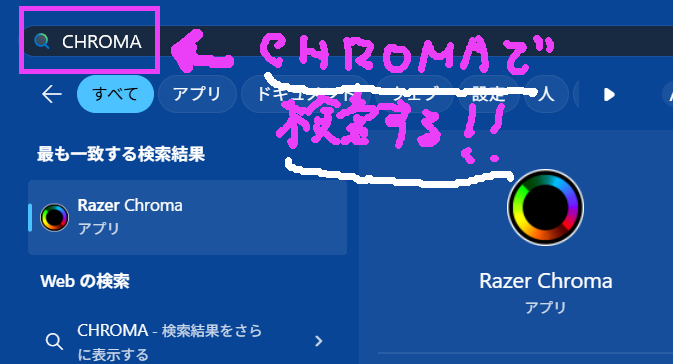
検索窓からCHROMAと入力して
起動する
 トラオ
トラオ起動すればなんでもOK
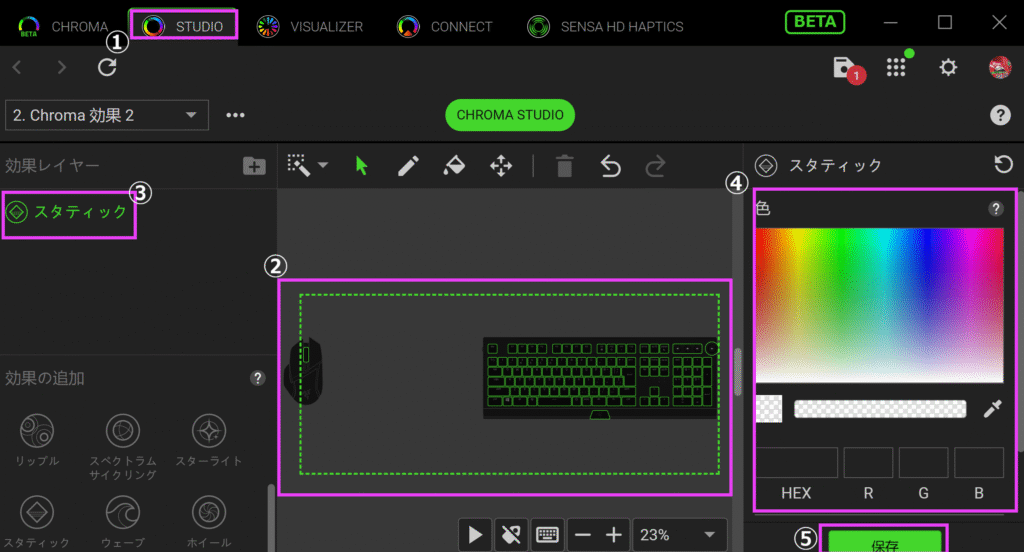
- メニューの”STUDIO”をクリック
- 色を指定する範囲を選択する
- 色の点灯スタイルを選択”スタティック”
- 色を指定
- 保存
意識がそがれるので
単色で連動無しで設定する
 トラオ
トラオ煩わしい色はイヤ
- Razer CHROMA非対応の機器も
同調コーディネート可能 - Razer機器以外もRazerっぽくできる
スリープ復帰出来ない問題‹解決済›
原因はUSBセレクティブサスペンドかも
一定時間経過後、
USB機器への電源供給を止めると機能
USBセレクティブサスペンドを
無効化すると簡単に解決する
 トラオ
トラオ無効化すれば即解決
USBセレクティブサスペンド無効化の方法
無効化の手順
- 電源プラン画面
- 詳細な電源設定の変更
- 電源オプション
- USB設定<USBセレクティブサスペンド
- 無効化<OK
 トラオ
トラオ
シャットダウンに
時間がかかる問題も解決
USBセレクティブサスペンド 無効化の方法 詳細
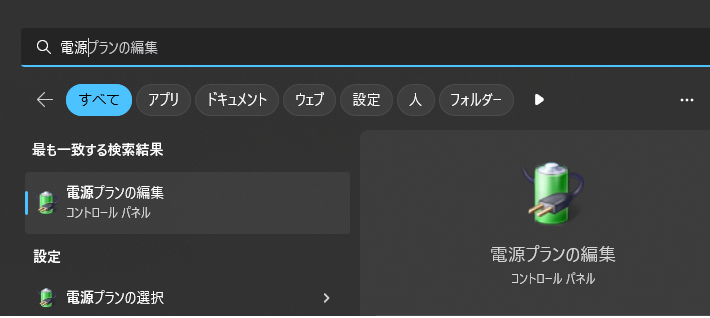
電源プランへアクセス
 トラオ
トラオWindowsの検索窓から
行くのが早い
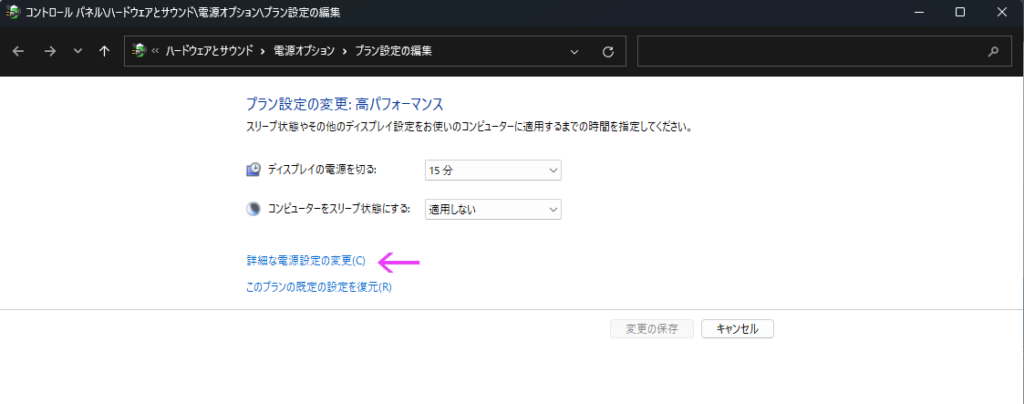
詳細な電源設定の変更
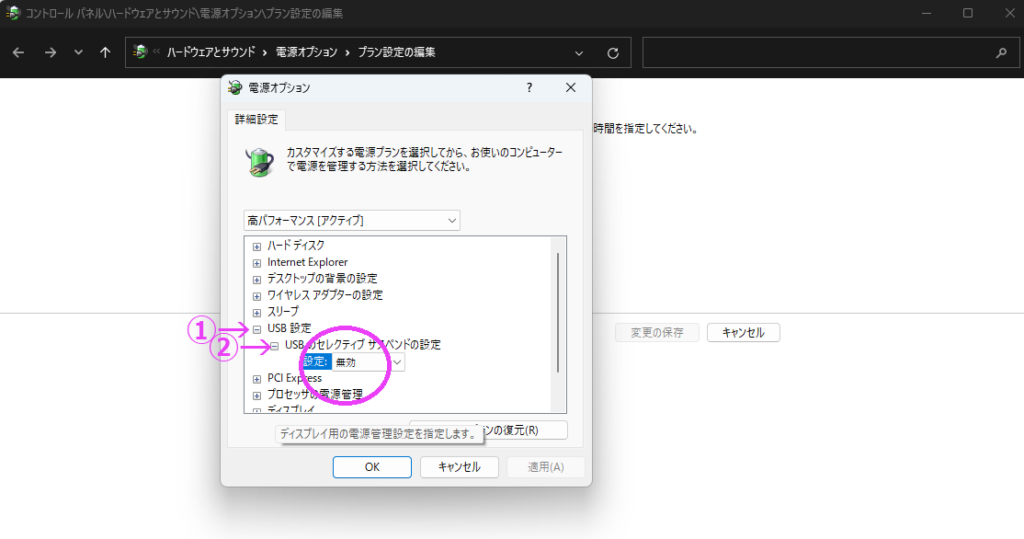
最後にOK押して確定する
- ”電源オプション”からUSB設定<
- USBセレクティブサスペンド
無効化< - OK
アップデート
専用アップデートソフト
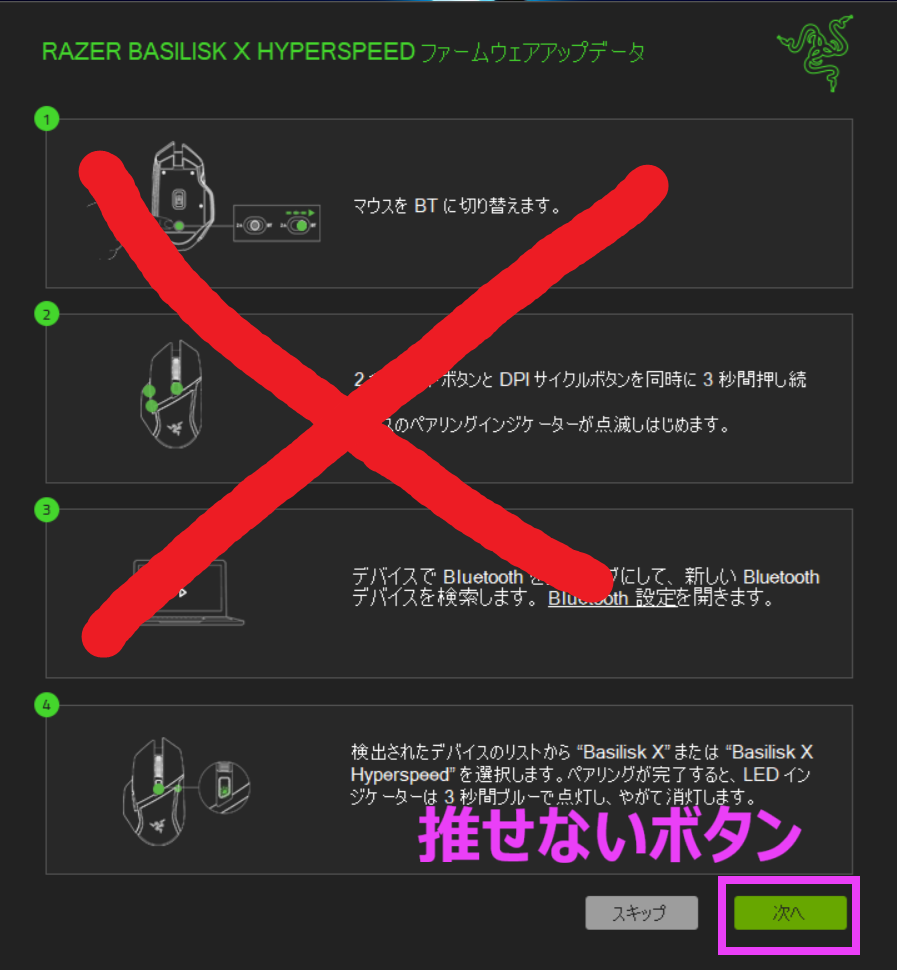
専用ソフトでのアップデートは不可
 トラオ
トラオ公式ページで配布中のソフト
 助手タヌオ
助手タヌオ日付が古いので使えないのかも
Razer Synapse update
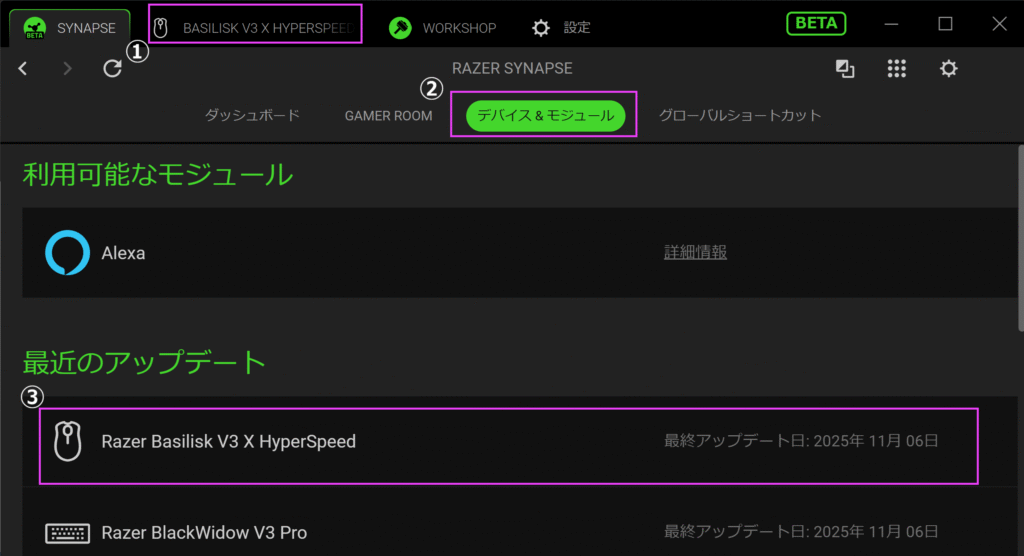
アップデートの通知はタスクトレイへ
 トラオ
トラオRazerのアップデートのチェックは
自動でされている
- ”BASILISK V3 X HYPERSPEED”
- デバイス&モジュール
- 最近のアップデート
1.0.5.0
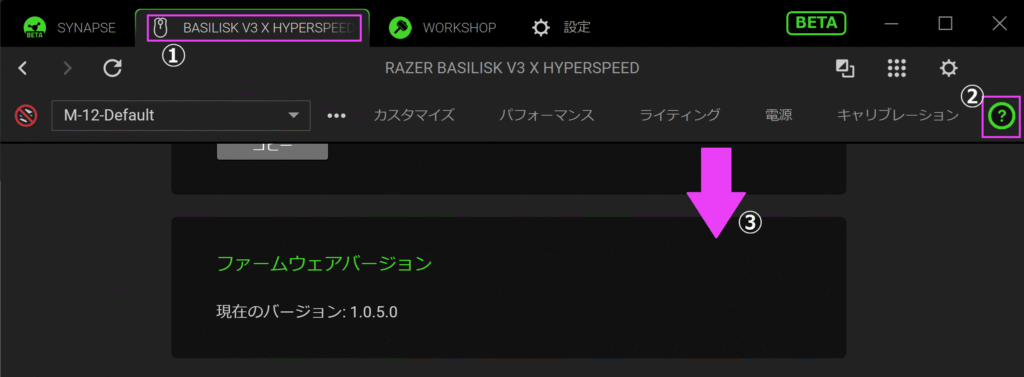
特に問題無し




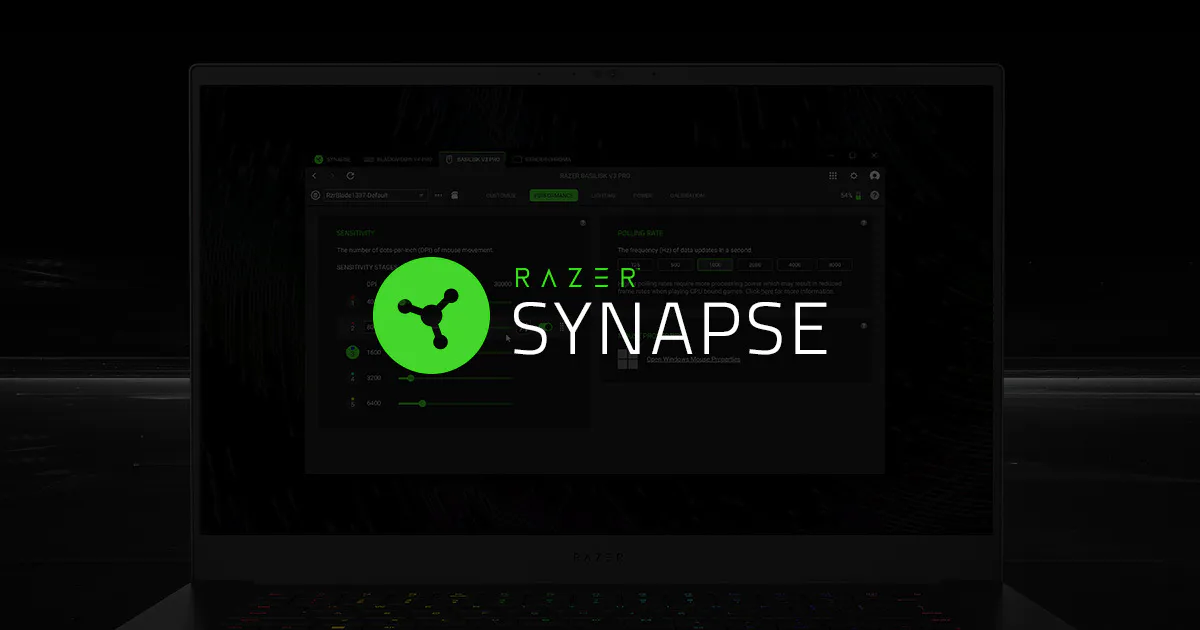

コメント